Windows 7 が2020年1月14日にサポート終了することを受けて、企業などでもWindows 10への移行が始まっていますね。
変えた直後は違和感が多いので戸惑いますが、徐々に慣れていきますが設定次第では慣れた操作で作業することも可能です。
今回はエクスプローラを開いたとき、最初に表示される画面をドライブ(PC)画面に変更する方法をご紹介します。
設定方法は意外と簡単なのでぜひ試してみてください。
Contents
スポンサーリンク
Windows 10でエクスプローラを開くと…
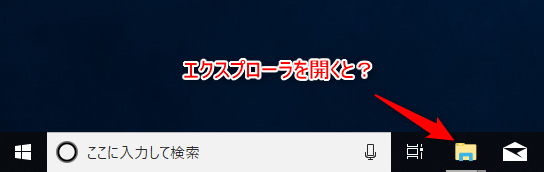
通常はエクスプローラを開くと『クイックアクセス』が開きます。
これは最近アクセスしたフォルダやファイルを表示してくれるので便利な機能ではあるのですが、アクセスしていないフォルダやディレクトリにアクセスする場合は不便だったりします。
同じ場所にアクセスする回数よりも、いろいろな場所にアクセスする回数が多い場合は、ドライブを表示できた方が便利です。
さっそく設定方法を紹介します!
エクスプローラの設定を変更
エクスプローラのオプション
まずはエクスプローラを開きましょう。
開いたらエクスプローラのツールバーの[表示]タブから、オプションをクリックします。
フォルダーオプションのエクスプローラで開く
フォルダーオプションの[全般]タブに『エクスプローラで開く:』という項目があります。
デフォルトでは “クイックアクセス” が選択されているので、”PC” を選択してOKをクリックすれば設定は完了です。
いったんエクスプローラを閉じて開きなおすとドライブが表示されます。
Windows 7 のときよりも簡単でしたね。
以上でWindows 10のエクスプローラでドライブを開く方法の紹介は終わりです。
お疲れさまでした!